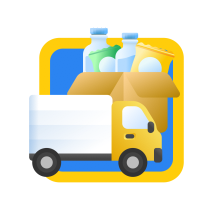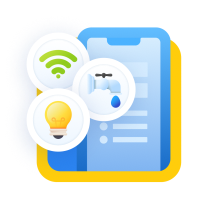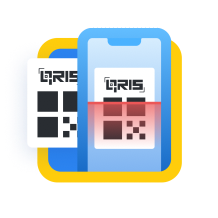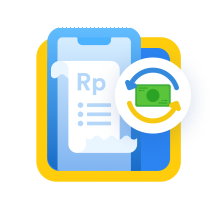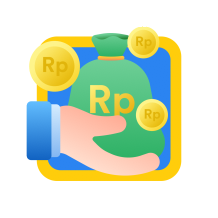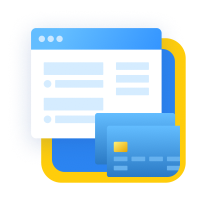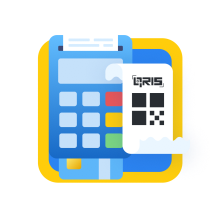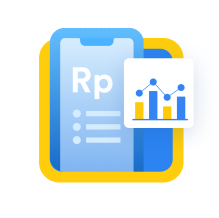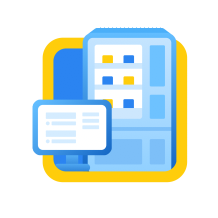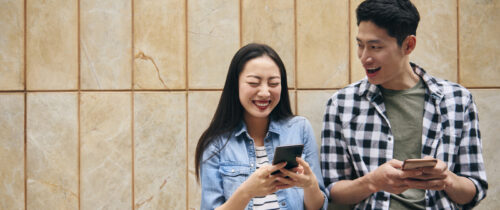Cara Transaksi Menggunakan OttoKasir
1. Buka Aplikasi OttoKasir
2. Klik menu Transaksi
3. Pilih produk yang ingin dibeli dan klik “Tambah”
4. Lanjutkan transaksi untuk menyelesaikan pembelian
5. Kamu bisa catat pelanggan yang membeli di toko kamu
6. Pilih Metode pembayaran
Pada halaman metode pembayaran kamu dapat memilih metode pembayaran sesuai dengan keinginan dari pelanggan. Dari 4 metode pembayaran, saat ini kamu hanya bisa gunakan 3 metode pembayaran terlebih dahulu, yaitu Uang Tunai, QRIS, dan Hutang.
1. Cara Transaksi dengan Metode Pembayaran Tunai
Setelah masuk kedalam halaman metode pembayaran, pilih metode permbayaran tunai. Kamu juga bisa memilih sesuai dengan uang yang kamu terima. Apakah uang yang kamu terima sudah uang pas, atau pelanggan juga tetap menerima uang kembalian dari kamu sebagai penjual.
Pembayaran Tunai dengan Uang Pas
1. Buka Aplikasi OttoKasir
2. Pilih Transaksi
3. Pilih Produk yang ingin dibeli dan Kilik Tambah
4. Klik Lanjutkan transaksi untuk menyelesaikan transaksi pembelian
5. Kamu bisa catat pelanggan yang membeli di toko kamu (Opsional)
6. Pilih Metode Pembayaran Tunai
7. Pilih Metode Pembayaran dengan Uang Pas
8. Klik Bayar
9. Transaksi berhasil
Pembayaran Tunai dengan Uang Lebih
1. Buka Aplikasi OttoKasir
2. Pilih Transaksi
3. Pilih Produk yang ingin dibeli dan Kilik Tambah
4. Klik Lanjutkan transaksi untuk menyelesaikan transaksi pembelian
5. Kamu bisa catat pelanggan yang membeli di toko kamu (Opsional)
6. Pilih Metode Pembayaran Tunai
7. Pilih Metode Pembayaran dengan Lainnya
8. Masukan nominal uang yang diterima
9. Klik Bayar
10. Transaksi berhasil
2. Cara Transaksi dengan Metode Pembayaran QRIS
Biar lebih kekinian dan lebih modern, kamu juga diberikan fasilitas dari aplikasi OttoPay yang terhubung juga dengan aplikasi OttoKasir untuk menggunakan metode pembayaran dengan scan QRIS. Tentunya, metode pembayaran ini bisa digunakan untuk Mitra OttoPay yang telah memiliki QRIS.
1. Buka Aplikasi OttoKasir
2. Pilih Transaksi
3. Pilih Produk yang ingin dibeli dan Kilik Tambah
4. Klik Lanjutkan transaksi untuk menyelesaikan transaksi pembelian
5. Kamu bisa catat pelanggan yang membeli di toko kamu (Opsional)
6. Pilih Metode Pembayaran QRIS
7. Minta pelanggan untuk scan QRIS yang muncul di Hp kamu
8. Transaksi berhasil
3. Transaksi dengan Metode Pembayaran Hutang (Kasbon)
Catat pelanggan kamu yang bayar kasbon tanpa perlu lagi catat manual di buku tulis. Dengan OttoKasir kamu akan terbantu dalam pengelolaan pencatatan pelanggan yang membayar dengan kasbon.
Cara Transaksi dengan Metode Pembayaran Hutang (Kasbon)
1. Buka Aplikasi OttoKasir
2. Pilih Transaksi
3. Pilih Produk yang ingin dibeli dan Kilik Tambah
4. Klik Lanjutkan transaksi untuk menyelesaikan transaksi pembelian
5. WAJIB catat pelanggan yang membeli di toko kamu
6. Pilih Metode pembayaran Hutang
7. Klik Bayar
8. Transaksi berhasil
Pelunasan Transaksi Hutang (Kasbon)
Ini loh alasannya kenapa kamu harus mulai beralih dari catatan manual dan mulai digitalisasi. Semua catatan hutang pelanggan di warung kamu akan tercatat dengan baik, dari mulai kasbon sampai bayar kasbon semua ada laporannya. Gak perlu khawatir hilang karena semua data kamu akan aman tersimpan.
Cara Transaksi Pelunasan Hutang
Jangan lupa ya Mitra OttoPay, untuk pelangan kamu yang sudah melunasi hutang juga harus dicatat, jangan sampai pelanggan sudah bayar tapi belum dicatat lunas. Terdapat 2 cara transaksi pelunasan hutang.
1. Cara Transaksi Pelunasan Hutang melalui Tab Aktif
1. Buka Aplikasi OttoKasir
2. Pilih Menu Catat Hutang
3. Pilih Hutang yang akan dilunasi (Berada pada Tab Aktif)
4. Klik Lanjutkan
5. Pilih Metode Pembayaran
6. Ikuti cara selanjutnya sama seperti transaksi pembayaran
2. Cara Transaksi Pelunasan Hutang melalui Tab Pelanggan
1. Buka Aplikasi OttoKasir
2. Pilih Menu Catat Hutang
3. Pilih Hutang yang akan dilunasi (Berada pada Tab Pelanggan)
4. Klik Lanjutkan
5. Pilih Metode Pembayaran
6. Ikuti cara selanjutnya sama seperti transaksi pembayaran
Yuk Mitra OttoPay, mulai pindahkan pencatatan transaksi penjualan kamu kedalam aplikasi OttoKasir untuk mempermudah kamu mengetahui berapa omzet penjualan, berapa total piutang, dan berapa banyak pelanggan langganan di warung kamu.